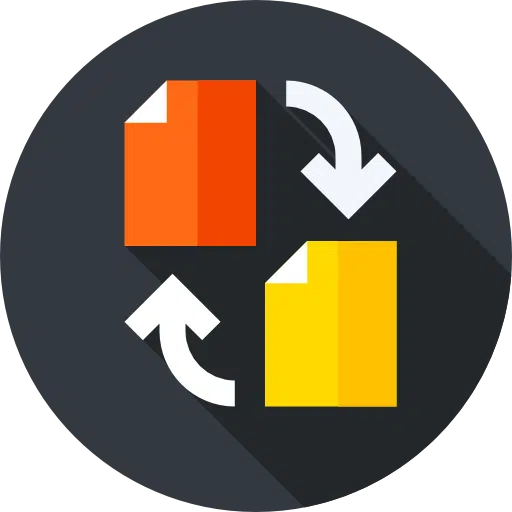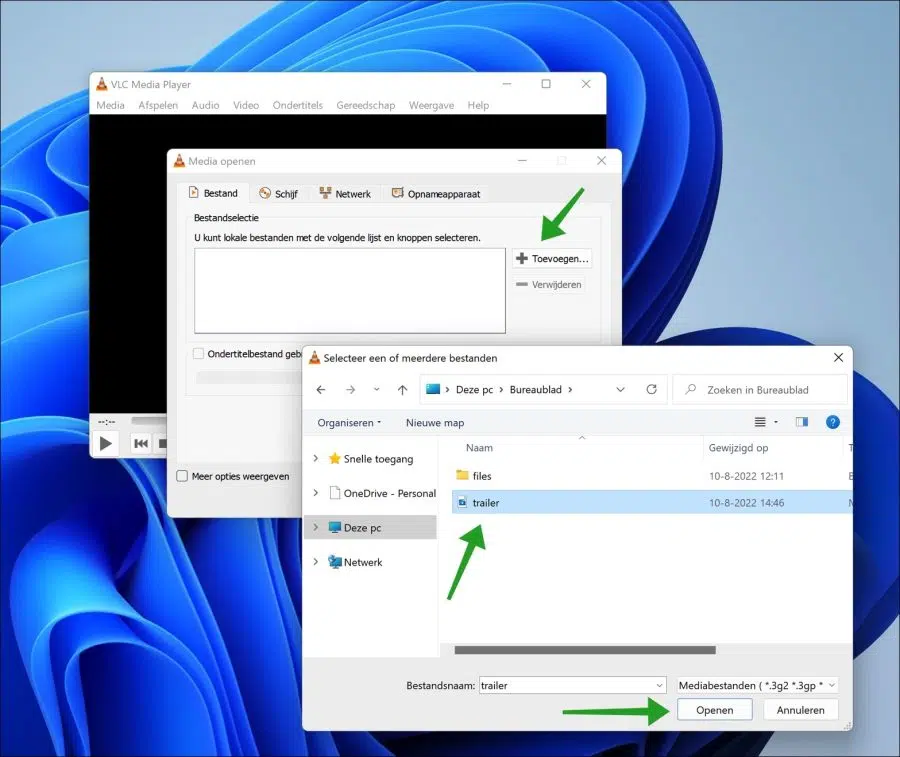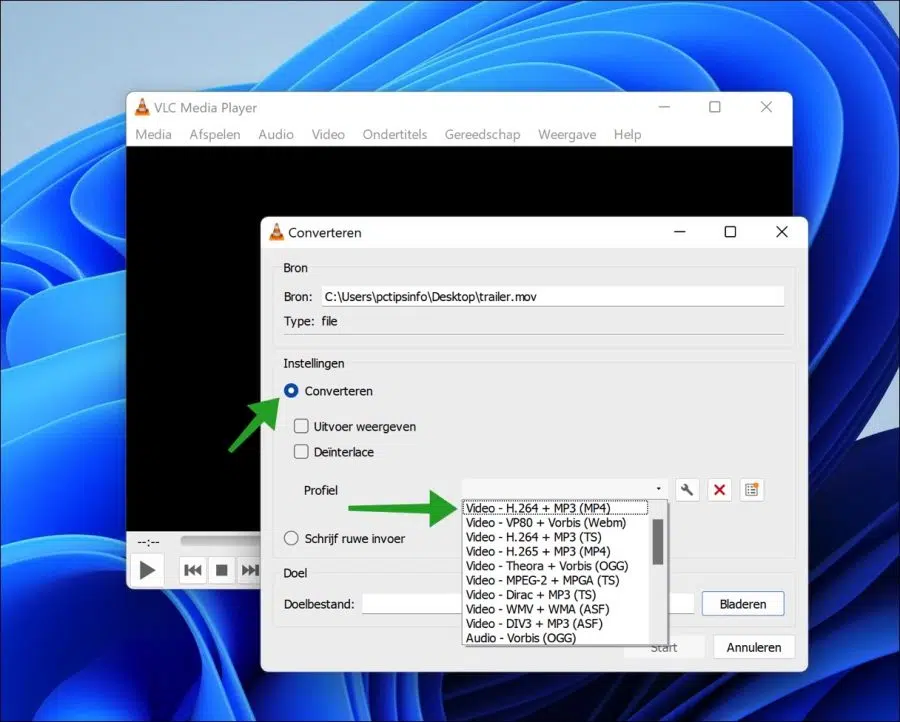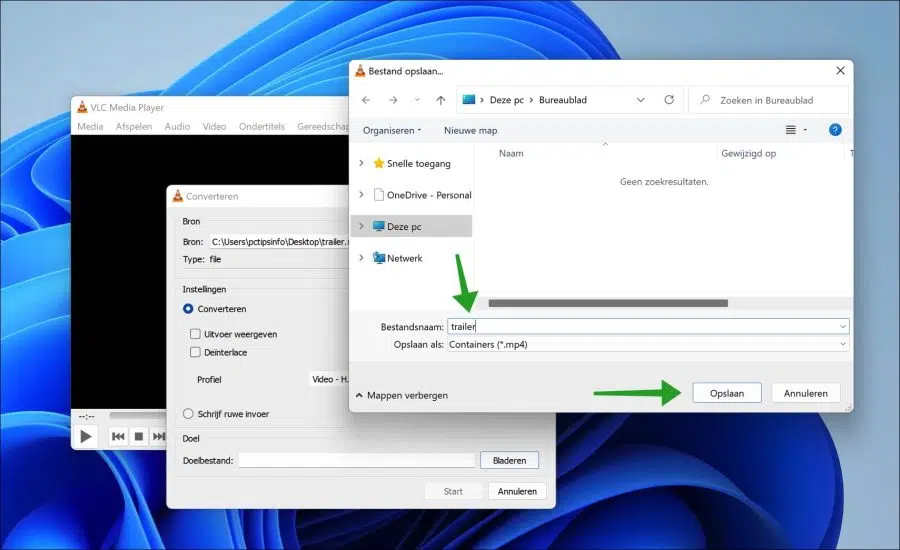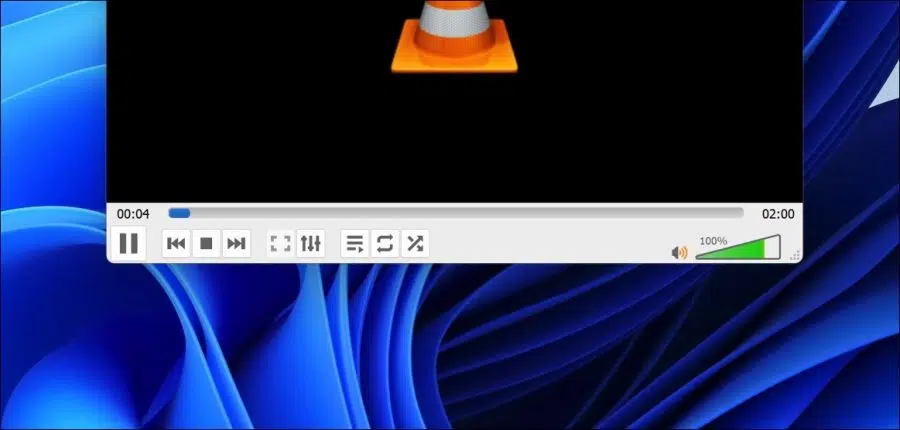Een MOV videobestand is een videoformaat dat is ontwikkeld door Apple. Het is een MPEG 4 video container bestand dat voornamelijk wordt gebruikt met Apple’s QuickTime programma.
Omdat MOV bestanden vaak hoge kwaliteit audio en video bevatten, is een MOV bestand vaak groot. Het converteren naar een MP4 videobestand, wat ook beter ondersteunt wordt verschillende videospelers, is dan een goede optie.
In Windows kunt u met verschillende gratis apps een videobestand converteren. In dit artikel leest u hoe u MOV kunt converteren naar MP4 via VLC media player.
MOV videobestand naar MP4 converteren in Windows 11 of Windows 10
Om te beginnen download u VLC media player naar uw computer. Installeer deze app hierna op uw computer door het installatieproces te volgen.
Na installatie opent u VLC. In het menu klik eerst op “Media” en daarna op “Converteren/Opslaan”.
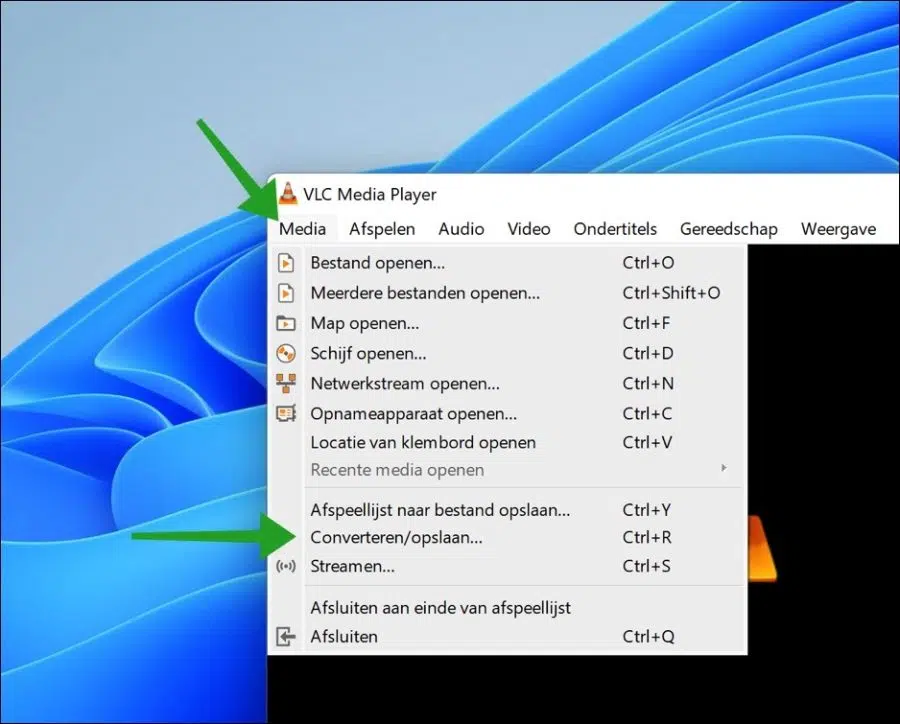
Klik vervolgens op de “Toevoegen” knop om het MOV bestand te selecteren. Klik op het MOV bestand en daarna op “Openen”.
Klik op de instelling “Converteren” en selecteer het profiel “Video – H.264 + MP3 (MP4)”.
Klik op de “Bladeren” knop naast “Doelbestand” en kies een locatie om het geconverteerde bestand in op te slaan. Geef een herkenbare naam in en klik op “Opslaan”.
Het converteren wordt nu gestart. Dit herkend u onderaan in de tijdbalk. Afhankelijk van de grootte van het bestand kan dit enkele minuten tot uren duren.
Ik hoop u hiermee geholpen te hebben. Bedankt voor het lezen!
Lees ook: